
WordPressで記事を書く時に、マウスでクリックするのが煩わしいなあ・・・

もっと軽快にWordPressで記事を書きたい・・・
こんな悩みを抱えてはいませんか?
WordPressで記事を書いていると、一々マウスでクリックして「見出し」などを選ぶのが、面倒に感じたりしますよね。
そんな時は、ショートカットキーを使うことで、その煩わしさから解放されます。
この記事では、
- WordPressで使える便利なショートカットキー!Ctrl + キー系
- WordPressで使える便利なショートカットキー!Alt + Shift + キー系
について解説します。
WordPressで使える便利なショートカットキー!Ctrl + キー系
Ctrl + キー系のショートカットです。
Windows標準、またはWordやExcelなどでも使える定番のショートカットキーですね。
- Ctrl + C:コピー
- Ctrl + X:切り取り
- Ctrl + V:貼り付け
- Ctrl + A:全て選択
- Ctrl + Z:元に戻す
- Ctrl + Y:元に戻すの取り消し
- Ctrl + B:選択範囲を太字にする
- Ctrl + I:選択範囲を斜体にする
- Ctrl + U:選択範囲に下線をつける
- Ctrl + K:選択範囲にリンクを貼る
覚えている人も多いのではないでしょうか。
WordPressで使える便利なショートカットキー!Alt + Shift + キー系
Alt + Shift + キー系のショートカットです。
WordPress独自のショートカットになります。
- Alt + Shift + D:選択範囲の文字に取り消し線を入れる
- Alt + Shift + H:ヘルプ
- Alt + Shift + X:codeタグの挿入/削除
- Alt + Shift + 1:見出し1
- Alt + Shift + 2:見出し2
- Alt + Shift + 3:見出し3
- Alt + Shift + 4:見出し4
- Alt + Shift + 5:見出し5
- Alt + Shift + 6:見出し6
- Alt + Shift + 0:段落
これらのショートカットキーを覚えておくと、効率的に記事を書くことができます。
見出しなど、よく使うものだけでも覚えて、ショートカットキーの便利さを体感してみてください。
WordPressで使える便利なショートカットキー! まとめ
- WordPressで使える便利なショートカットキー!Ctrl + キー系
- WordPressで使える便利なショートカットキー!Alt + Shift + キー系
について解説しました。
見出しなど、よく使うショートカットキーを覚えるだけでも、めちゃくちゃ効率的に記事を書くことができて、驚くと思います。
使わないのはもったいないので、ぜひ覚えて使ってみてください!

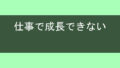
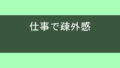
コメント